

При копировании толстых оригиналов, таких как книги, можно удалять черные поля вокруг изображения и тени от переплета. Используя эту функцию, можно сократить ненужный расход чернил.
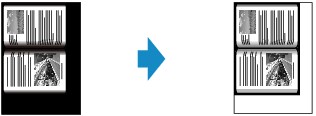
Убедитесь, что устройство включено.
Загрузите бумагу.
Нажмите кнопку КОПИРОВАТЬ (COPY).
Отобразится экран ожидания копирования.
Нажмите кнопку Меню (Menu).
Отобразится экран Меню копирования (Copy menu).
С помощью кнопки 
 выберите пункт Спец. копирование (Special copy), затем нажмите кнопку OK.
выберите пункт Спец. копирование (Special copy), затем нажмите кнопку OK.
С помощью кнопки 
 выберите пункт Копия без рамки (Frame erase copy), затем нажмите кнопку OK.
выберите пункт Копия без рамки (Frame erase copy), затем нажмите кнопку OK.
Загружайте оригиналы на стекло рабочей поверхности.
 Примечание.
Примечание.При использовании данной функции разместите оригинал на стекле рабочей поверхности.
С помощью кнопки  (-)
(-)  (+) или цифровых кнопок укажите количество копий.
(+) или цифровых кнопок укажите количество копий.
Измените параметры печати при необходимости.
Нажмите кнопку Цветной (Color) для цветного копирования или кнопку Черный (Black) для черно-белого.
Устройство начинает копирование.
 Примечание.
Примечание.Закройте крышку сканера.
Вокруг изображения может получаться узкое черное поле. Эта функция позволяет удалять только темные поля. Если сканируемая книга слишком тонкая или если устройство используется рядом с окном или при ярком освещении, может сохраняться бледная черная рамка. Кроме того, если оригинал темный, устройство не может отличить цвет документа от тени, что может привести к некоторой обрезке изображения или теням на сгибах.
Наверх |